Configurare la rete dual-stack IPv4/IPv6 per Oracle Base Database Service
Introduzione
Gli utenti ora possono configurare la rete dual-stack IPv4/IPv6 per Oracle Base Database Service. Questa nuova funzionalità consente agli utenti di adottare IPv6, un protocollo Internet di nuova generazione progettato per superare le limitazioni di IPv4 offrendo uno spazio di indirizzi notevolmente più ampio. Come passo intermedio verso la piena adozione di IPv6, l'architettura dual-stack IPv4/IPv6 consente a entrambe le versioni IP di funzionare in parallelo, facilitando così una transizione agevole e graduale dalla rete IPv4 esistente a IPv6.
In precedenza, durante il provisioning dei sistemi di database Oracle Base Database Service (sistemi DB) erano supportati solo indirizzi IPv4. Ora gli utenti possono eseguire il provisioning del nuovo sistema DB con networking dual-stack IPv4/IPv6, abilitando sia gli indirizzi IPv4 che IPv6.
Obiettivi
-
Creare una rete cloud virtuale (VCN) con subnet dual-stack IPv4/IPv6.
-
Creare un sistema DB Oracle Base Database Service con networking dual-stack IPv4/IPv6.
-
Visualizzare le informazioni sull'indirizzo IPv6 dalla pagina delle informazioni sul sistema DB di Oracle Base Database Service.
Prerequisiti
I requisiti minimi per la creazione di un nuovo sistema DB con rete dual-stack IPv4/IPv6 per Oracle Base Database Service sono:
-
Una VCN e una subnet con networking a doppio stack IPv4/IPv6 abilitato in Oracle Cloud Infrastructure (OCI).
-
Requisiti minimi di versione:
- Versione del sistema DB Oracle Grid Infrastructure.
- 23ai:
23.8.0.25.04o versione successiva.
- 23ai:
- Requisito della versione di Oracle Database per i sistemi DB a nodo singolo con storage ASM (Automatic Storage Management).
- 23ai:
23.8.0.25.04. - 19c:
19.27.0.0.
- 23ai:
- Versione del sistema DB Oracle Grid Infrastructure.
Task 1: creare una VCN con subnet dual-stack IPv4/IPv6
-
Eseguire il login a OCI Console, andare a Networking e fare clic su Reti cloud virtuali.
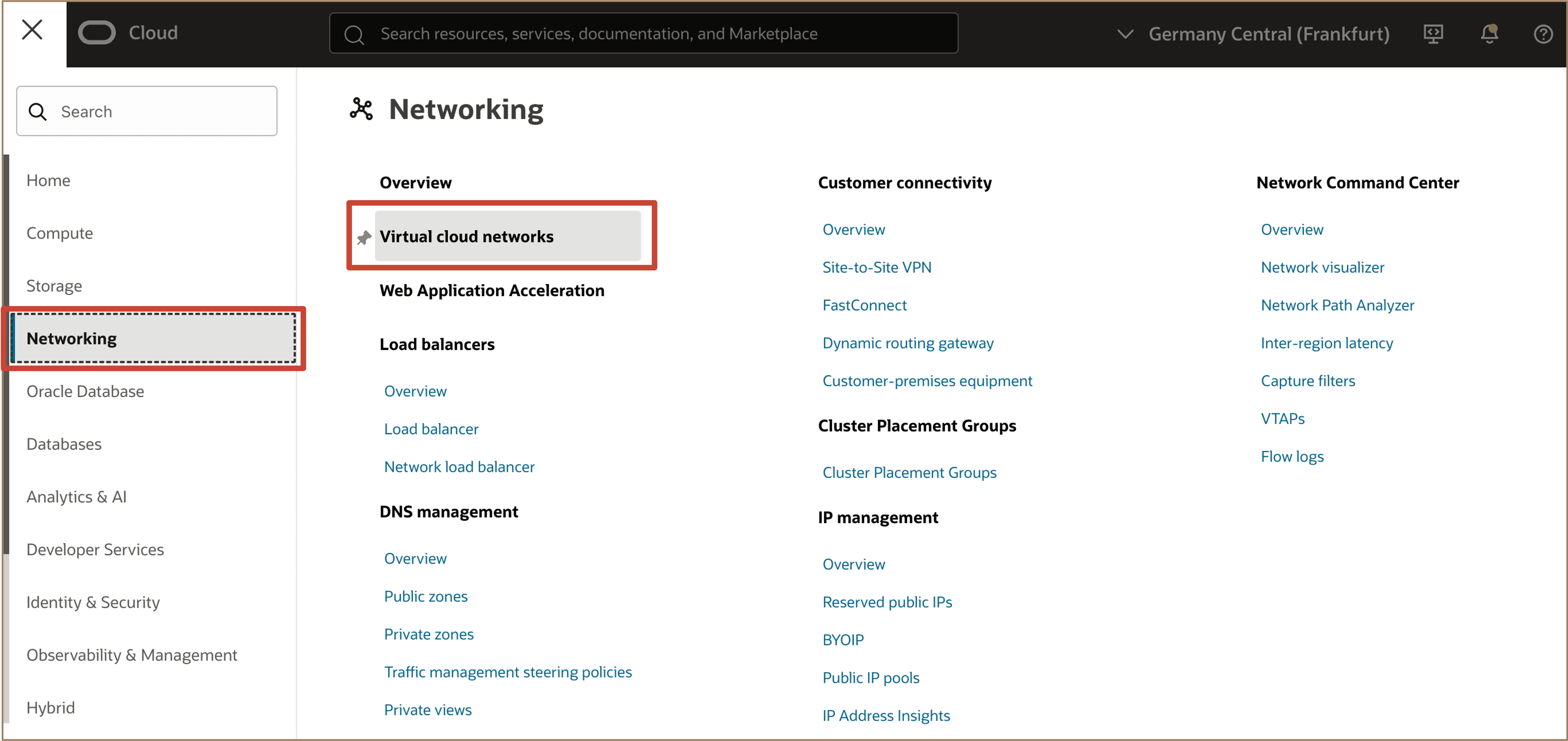
-
Fare clic su Crea VCN.
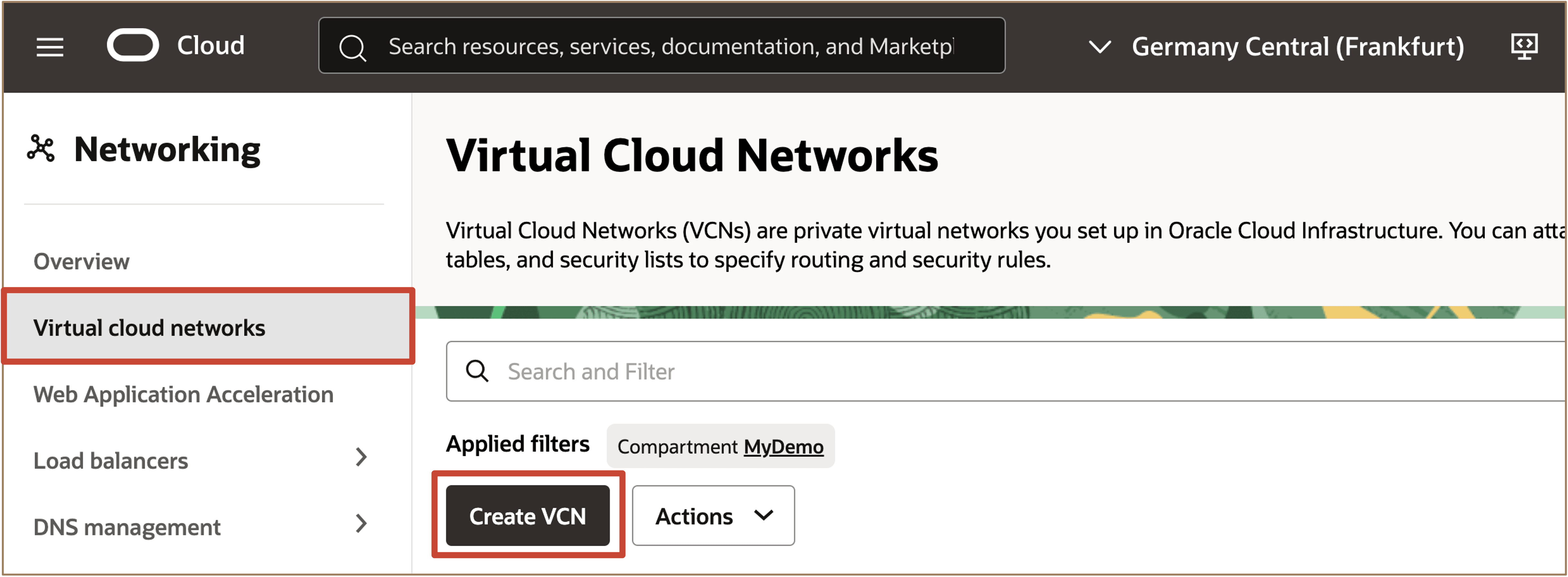
-
Immettere le informazioni riportate di seguito per creare una VCN.
- Nome: immettere un nome per la VCN.
- Crea nel compartimento: selezionare il compartimento.
- Blocchi IPv4 CIDR: selezionare i blocchi IPv4 CIDR.
- Selezionare Usa nomi host DNS in questa VCN.
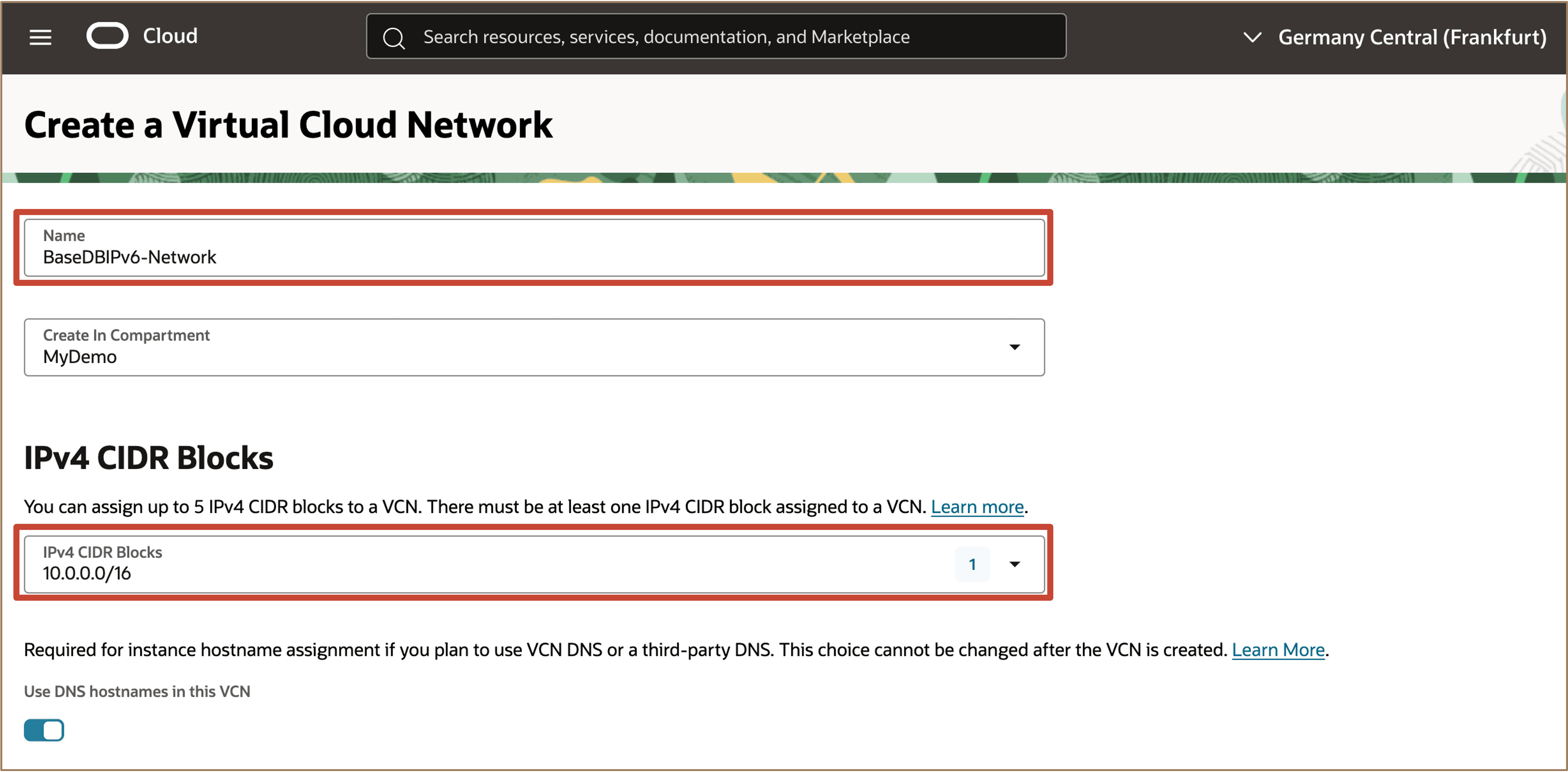
-
Selezionare Assegna un prefisso IPv6/56 allocato da Oracle per abilitare la rete dual-stack IPv4/IPv6 e fare clic su Crea VCN.
Nota: OCI fornisce più opzioni di prefisso IPv6, ovvero indirizzi Unicast globali (GUA), indirizzi locali univoci (ULA) e BYOIP (Bring Your Own IP). Selezionare l'opzione appropriata alle esigenze di un'organizzazione. Per ulteriori informazioni sul prefisso IPv6, vedere IPv6 Indirizzi.
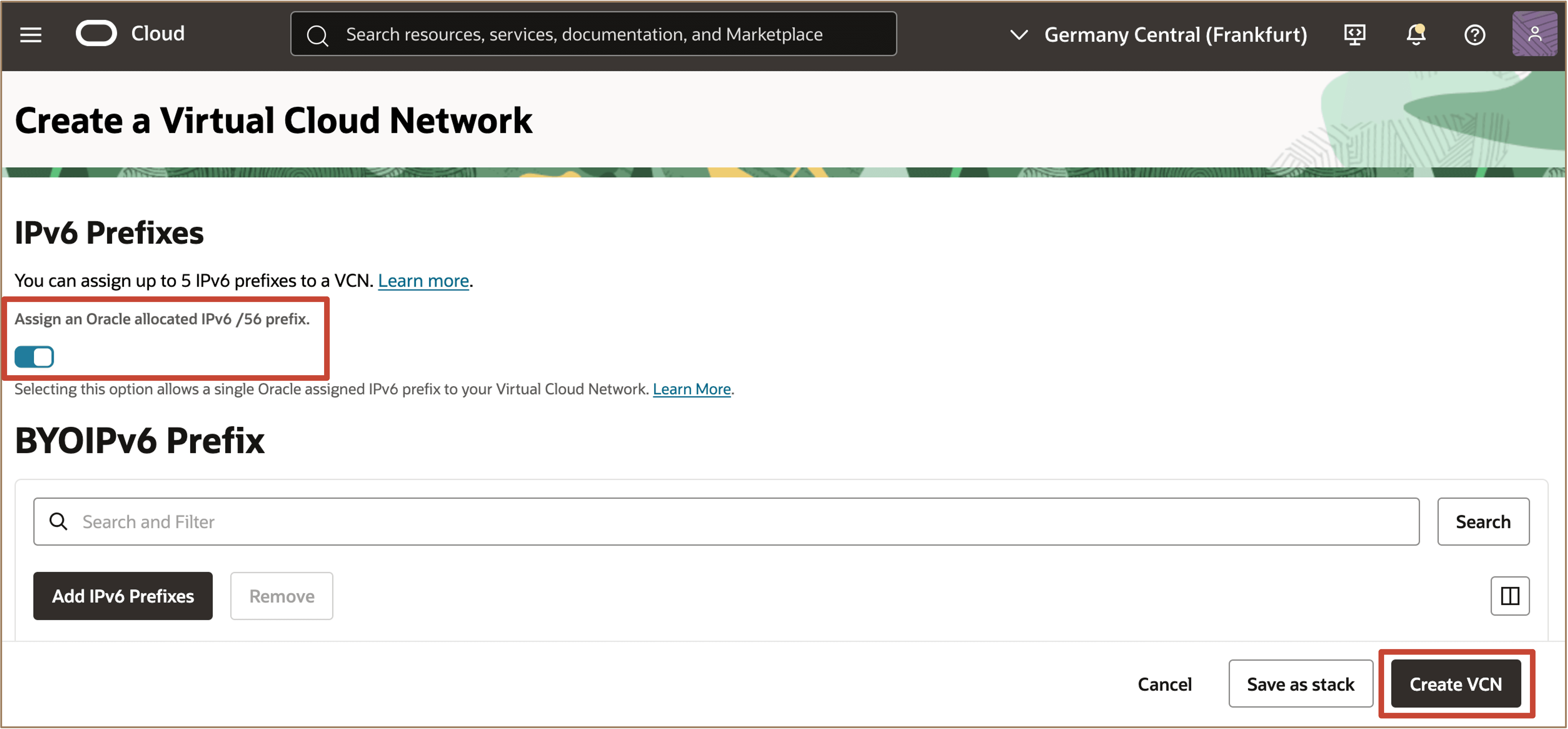
-
Una volta creata la VCN, gli indirizzi Blocco CIDRIPv4 CIDR IPv4 e Prefisso IPv6 vengono associati e visualizzati nelle informazioni sulla VCN della pagina Dettagli rete cloud virtuale.
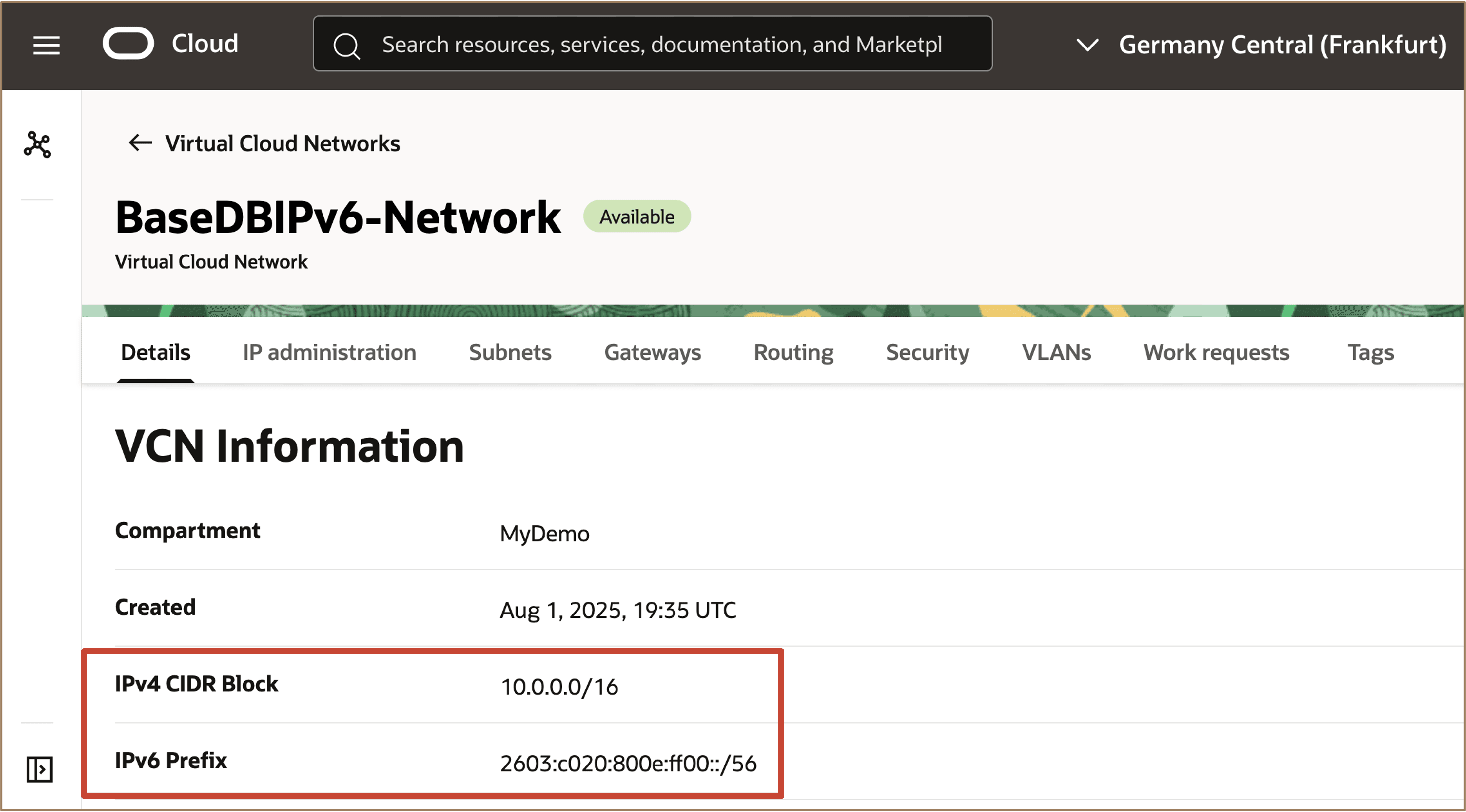
-
Creare una subnet con IPv4, quindi specificare un intervallo di indirizzi IPv6 per la subnet.
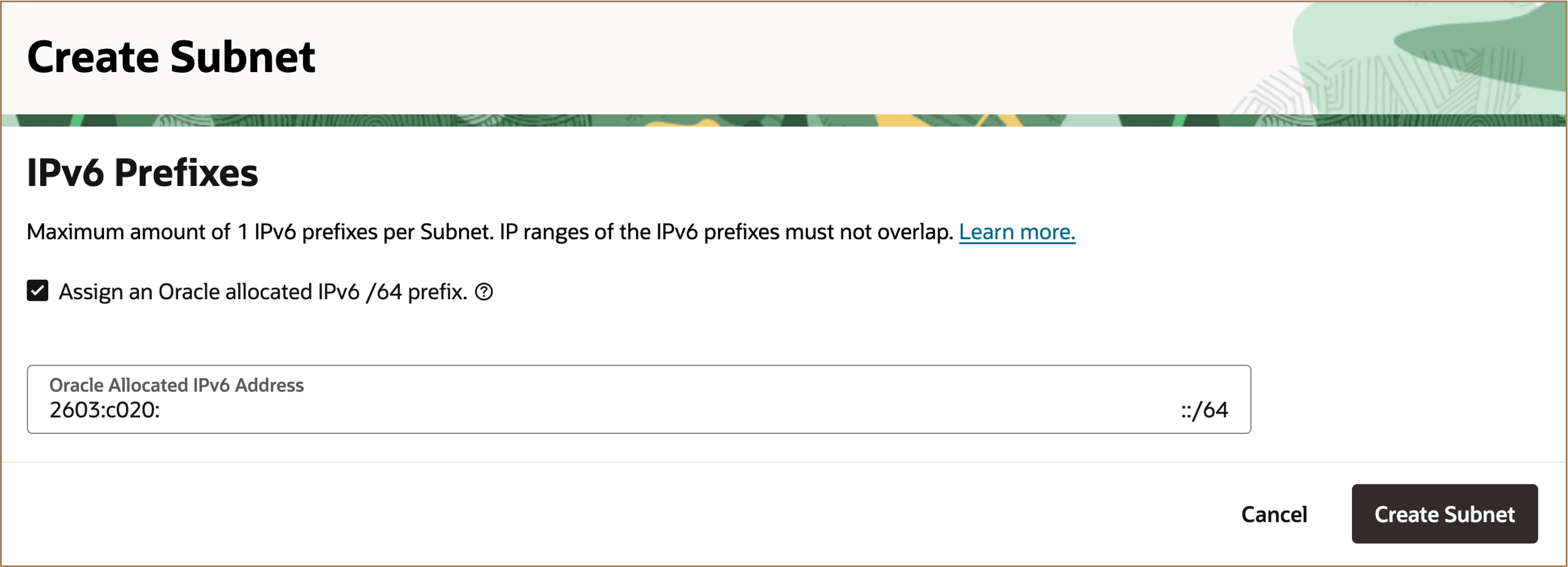
La subnet viene creata con indirizzi Blocco IPv4 CIDR e IPv6 Prefix.
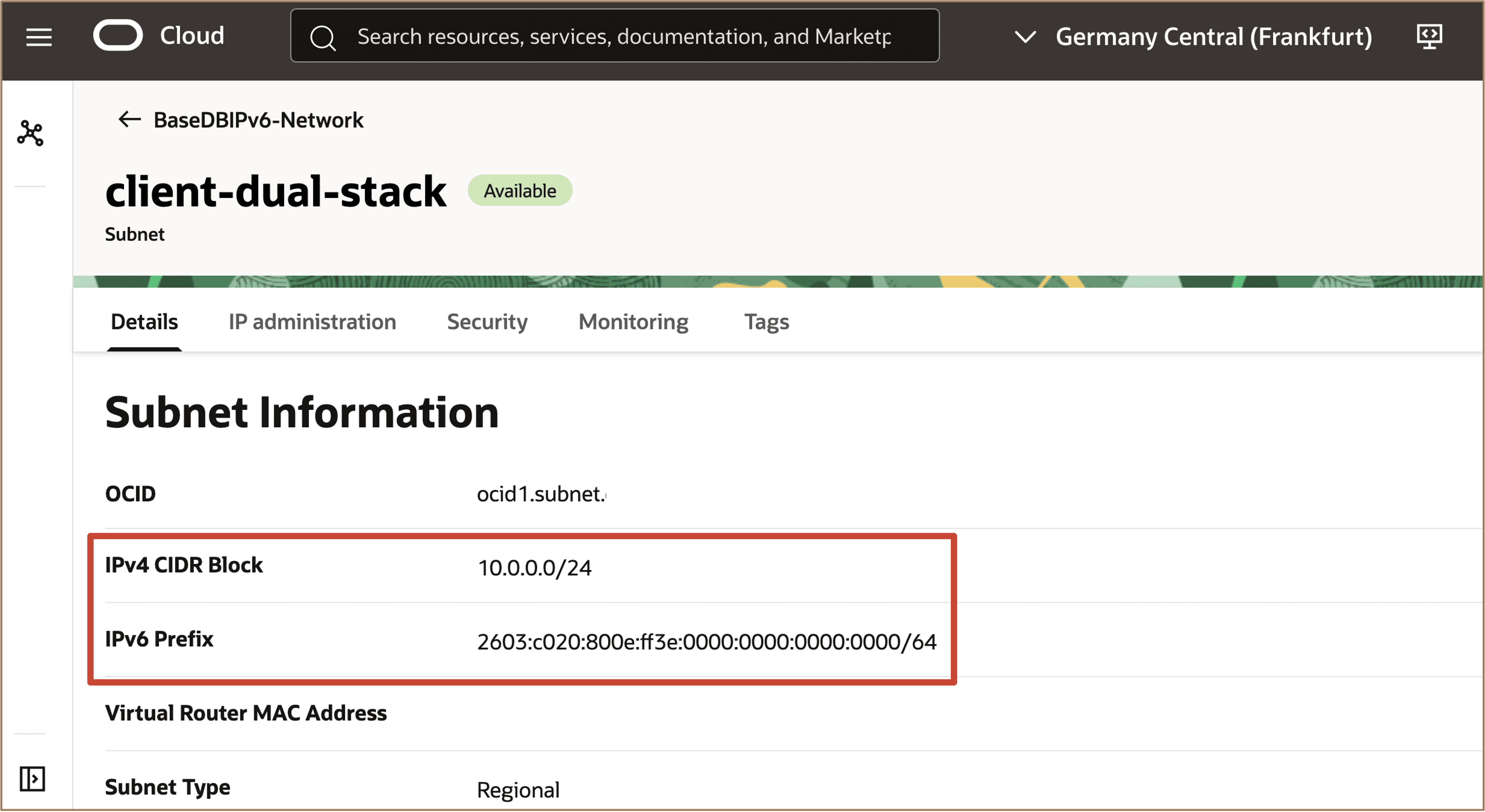
Task 2: Creare un sistema DB Oracle Base Database Service con IPv4/IPv6 di rete a doppio stack
-
Andare a OCI Console, andare a Oracle Database e fare clic su Oracle Base Database Service.
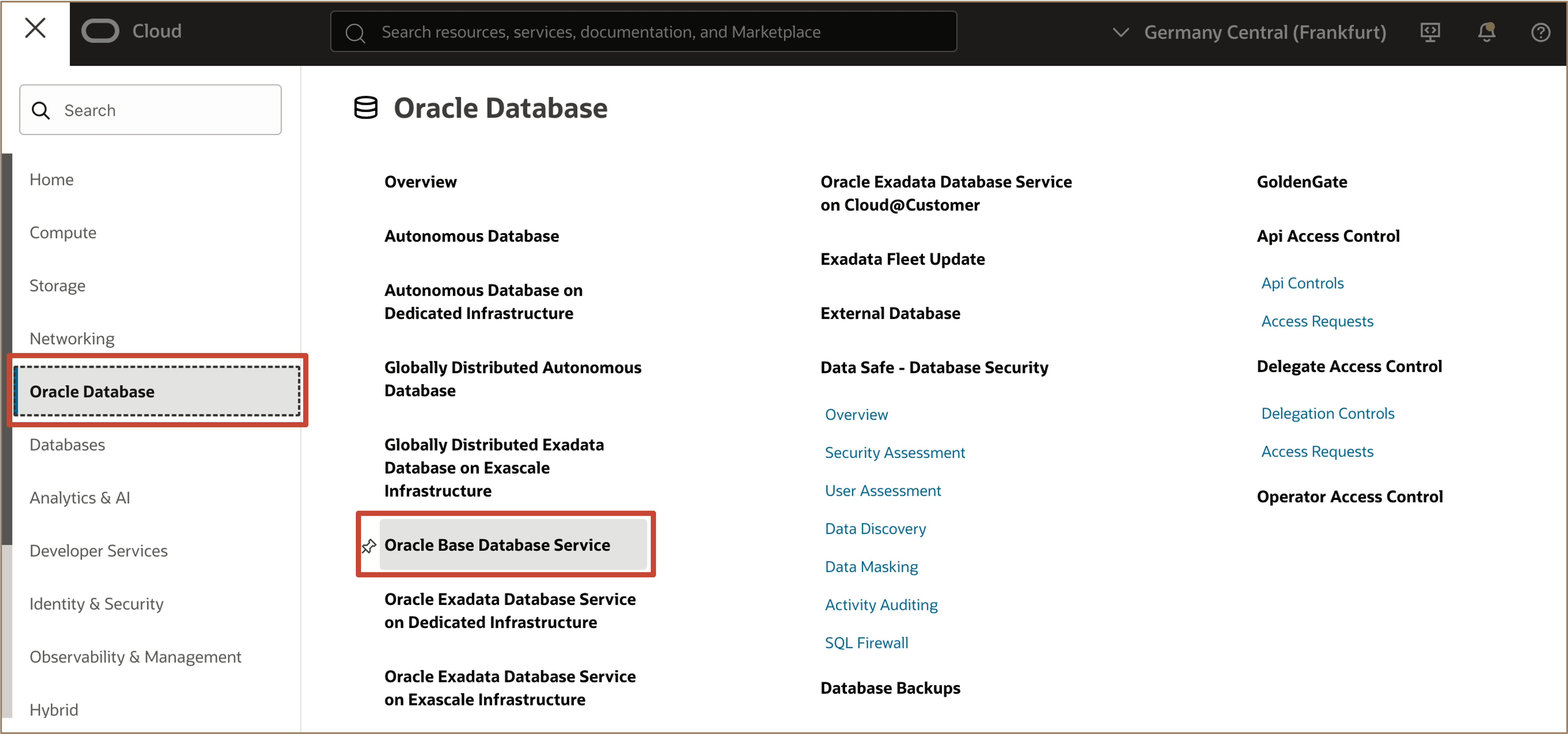
-
In Sistemi DB fare clic su Crea sistemi DB.
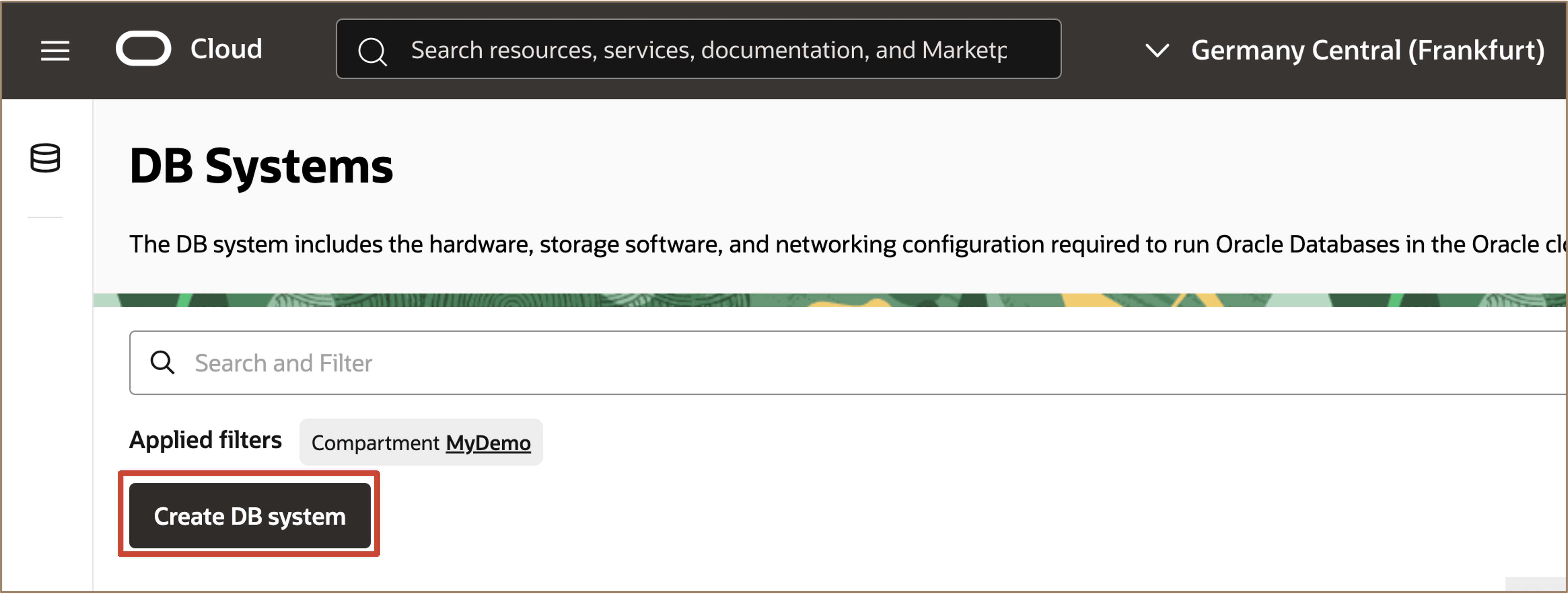
-
Immettere le informazioni di base richieste per il sistema DB.
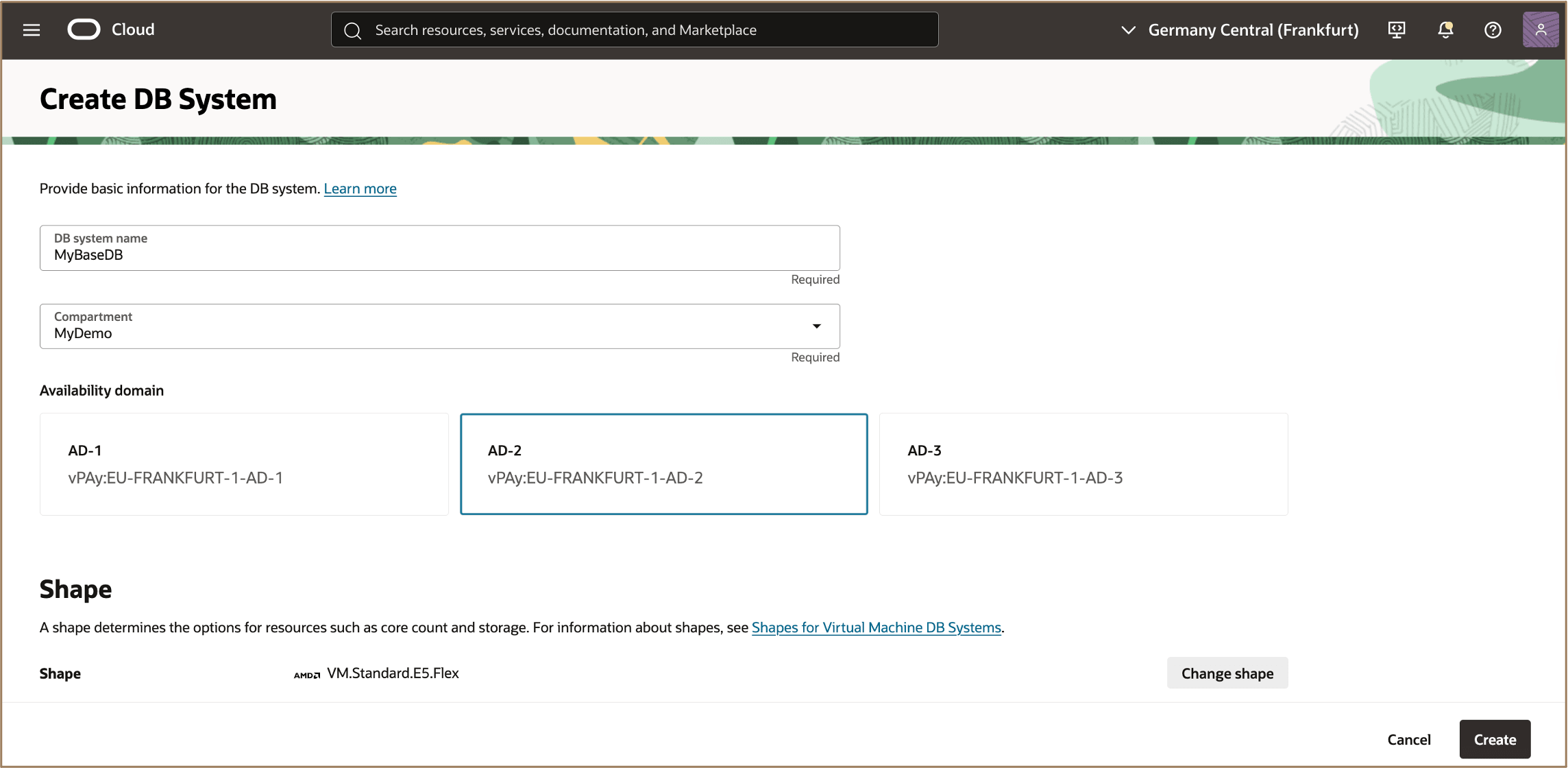
-
Nella sezione Informazioni di rete, selezionare la VCN e la subnet client dual-stack create in precedenza.

Per un sistema DB a nodo singolo, gli utenti possono anche fornire un indirizzo IPv6 privato durante la creazione del sistema DB se è necessario riutilizzare un indirizzo IP esistente.
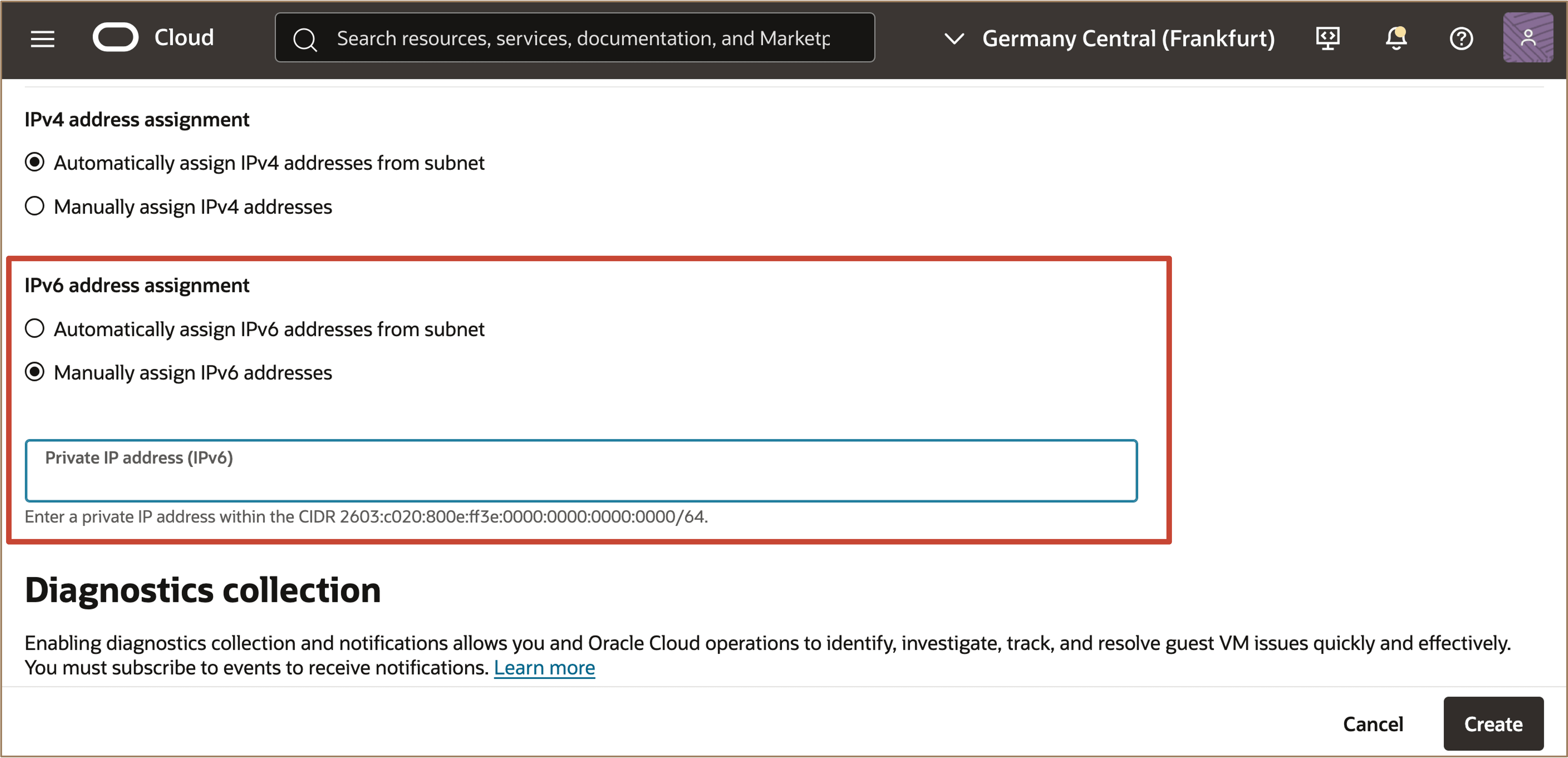
Continuare con la creazione del sistema DB fornendo le informazioni necessarie per il sistema DB, quindi fare clic su Crea.
-
Una volta creato e disponibile il sistema DB, il relativo indirizzo IP SCAN (IPv6) viene visualizzato nella pagina Informazioni sul sistema DB.
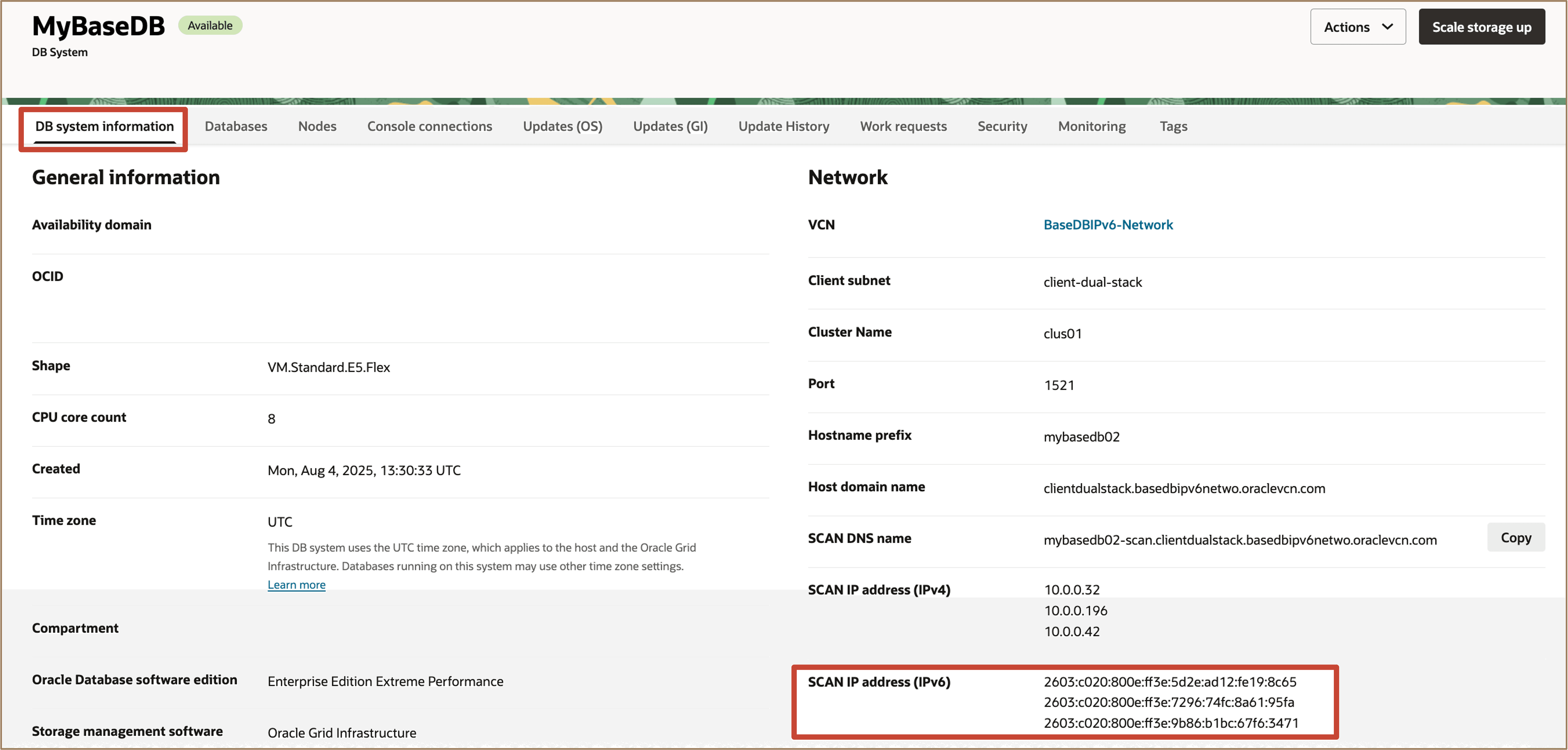
Fare clic su Nodi per visualizzare le relative informazioni sull'indirizzo IP (IPv6).
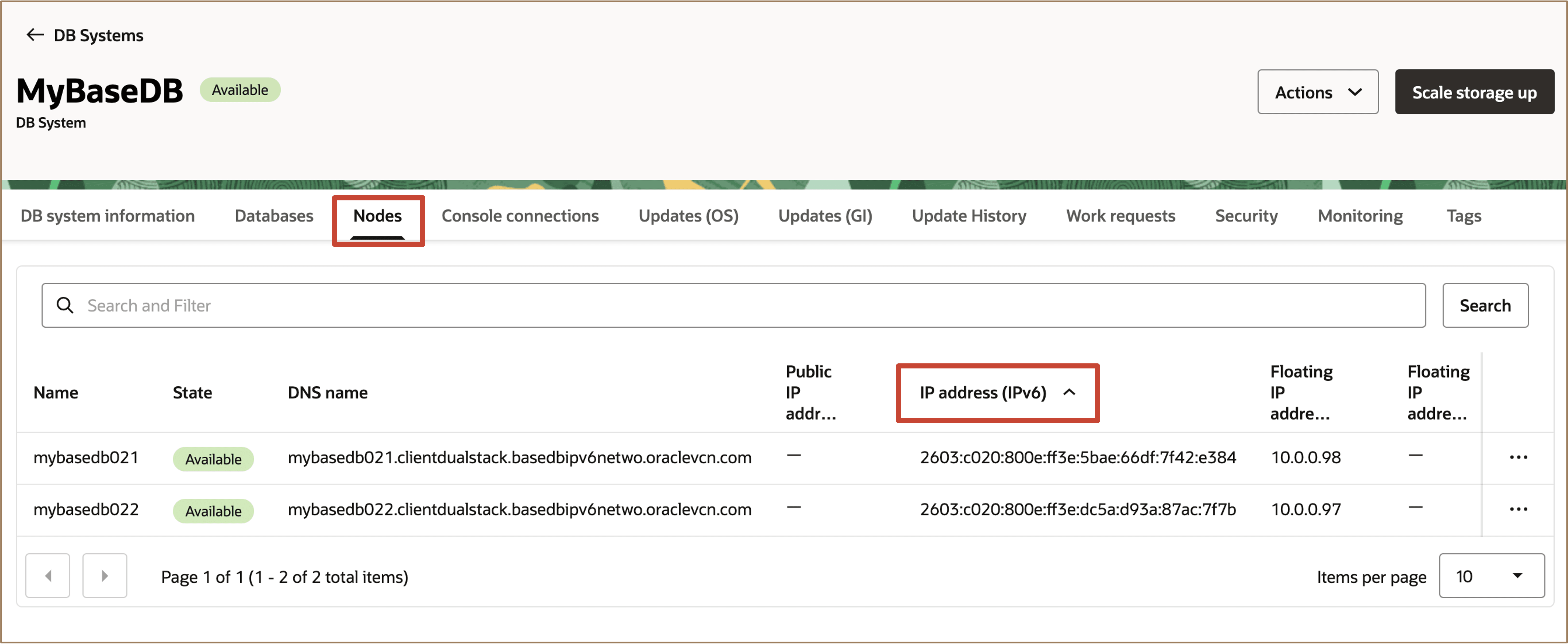
Collegamenti correlati
Conferme
- Autori - Leo Alvarado, Deepika Pandhi, Tammy Bednar (Product Management)
Altre risorse di apprendimento
Esplora altri laboratori su docs.oracle.com/learn o accedi a più contenuti di formazione gratuiti sul canale YouTube di Oracle Learning. Inoltre, visitare education.oracle.com/learning-explorer per diventare Oracle Learning Explorer.
Per la documentazione del prodotto, visitare Oracle Help Center.
Configure IPv4/IPv6 Dual-Stack Networking for Oracle Base Database Service
G40492-01